- Författare Jason Gerald [email protected].
- Public 2024-01-19 22:14.
- Senast ändrad 2025-01-23 12:47.
En ljudmixer, även känd som ett mixerbord eller ljudkort, är en enhet för att styra flera ljudingångar för att balansera ljudutmatningen. Blandning är en viktig del i processen för inspelning av musik eller scenframträdanden eftersom denna teknik kan balansera ljudet från varje instrument. Att använda en ljudmixer för första gången kan vara lite skrämmande, men det är inte så svårt när man väl vet vad varje knopp gör. Efter att du har anslutit ett instrument eller en mikrofon, justera volymen för varje ingång tills du får rätt resultat!
Steg
Metod 1 av 3: Anslutning av utrustning

Steg 1. Vrid huvudvolymknappen och kanalljudet till den lägsta punkten
Leta efter huvudvolymknappen längst ned till höger på ljudmixern. Denna knapp är vanligtvis märkt med orden "Main Mix" eller något liknande. Röstkanaler är rattar eller skjutknappar som styr volymen för varje röstingång individuellt längst ner på instrumentet. Om knappen är en vred, vrid den moturs tills den känns fast. Om det är ett skjutreglage, tryck det hela vägen till botten för att sänka volymen.
- Om du slår på ljudmixern utan att vrida på volymen och kanalkontrollerna hörs ett högt återkopplingsljud eller skador på ljudmixern eller högtalaren.
- Huvudvolymkontrollen och ljudkanalen är vanligtvis i en annan färg vilket gör dem lättare att identifiera än de andra kontrollerna.

Steg 2. Anslut mikrofonen till kanalen med XLR -kabeln
XLR -kabeln används för att ansluta mikrofonen till ljudmixern. Denna sak har en 3 -stifts spets inuti en metallcylinder. Ljudblandare har vanligtvis XLR -portar på toppen eller baksidan. Anslut den andra änden av XLR -kabeln till en av de runda portarna som har 3 små hål. Siffran ovanför porten indikerar ingångskanalen, som är kolumnen på ljudmixern med en ratt för att ställa in en enda ingång från den porten.
- Du kan köpa en XLR -kabel från en musikbutik eller online.
- Antalet ingångar som kan matas in i ljudmixern beror på antalet kanaler. En 8-kanals ljudmixer rymmer 8 olika ingångar, medan en 32-kanals ljudmixer rymmer 32 ljudingångar.

Steg 3. Anslut instrumentet till en av mixerns ljudingångar
Ingångsanslutningarna på ljudmixern finns nära XLR -portarna på varje kanal och kan nås med en 6,35 mm jackkabel. Anslut kabeländen till det instrument du vill spela. Välj sedan en kanal på ljudmixern som inte har anslutits och anslut sedan den andra änden av kabeln till ingångshålet. Siffran ovanför ingångsporten indikerar kanalen som styr ljudet på det anslutna instrumentet.
- Du kan inte ansluta instrumentet till en ingångskanal som har en XLR -kabel ansluten.
- Du kan också använda en speciell ljudkabel för att ansluta instrumentet till XLR -kabelporten på ljudmixern. Resultatet är detsamma.

Steg 4. Anslut utgången på ljudmixern till ljudgränssnittet med en TRS -kabel
TRS -kabeln är en neutral ljudkälla. Denna kabel kan minska feedback och brus från ingången. Kabeländen ser ut som 6,35 mm -uttaget på jema -högtalaren. Leta efter huvudutgångsporten på toppen av ljudmixern eller på sidan. Anslut ena kabeln till porten märkt "L" och anslut den andra kabeln till porten märkt "R". Anslut den andra änden av kabeln till ljudgränssnittet som används enligt ingångsporten på baksidan av gränssnittet.
- Du kan köpa ett ljudgränssnitt och en TRS -kabel i en online- eller musikbutik.
- Systemgränssnittet låter dig spela upp ljud från en ljudmixer genom bildskärmshögtalare eller en dator.

Steg 5. Anslut högtalartelefonen till "Telefoner" -porten på ljudmixern
Att lyssna på ljudet från ljudmixern genom jemala -högtalaren gör ljudet tydligare så att det blir lättare för dig att göra justeringar. Anslut 6,35 mm -uttaget på jema -högtalaren till ljudmixern. Se till att högtalarkablarna inte trasslar runt knapparna.
Du behöver inte använda jema -högtalaren om du inte vill
Dricks:
De flesta ljudblandare har ingen port för standard 3,5 mm högtalare. Om din högtalare inte ansluts till din ljudmixer måste du köpa en 3,5 mm till 6,35 mm adapter i en online- eller musikbutik.

Steg 6. Slå på strömbrytaren på ljudmixern
Denna knapp är vanligtvis placerad på baksidan av ljudmixern eller längst upp till höger om vredet. Se till att alla volymkontrollknappar och ljudkanaler fortfarande är sänkta innan du sätter på apparaten. Du kommer att se indikatorlampan tändas när enheten slås på.
Vissa ljudblandare har en strömknapp märkt "fantom" som ger ström till mikrofonerna som behöver det. Om du använder en mikrofon som drivs av Phantom -systemet måste du också slå på den
Metod 2 av 3: Justera ljudstyrkan

Steg 1. Vrid huvudvolymen till 0 dB
Huvudvolymkontrollen har ett nummer stämplat på sidan för att se dess utgångsnivå. Tryck på skjutknappen eller vrid ratten så att den pekar på 0 dB -talet som vanligtvis är den maximala inställningen. Mer än så kommer ljudet som kommer ut att bli förvrängt.
Du kommer inte att höra något ljud från högtalaren eller högtalartelefonen eftersom ljudkanalkontrollen på varje kanal fortfarande är sänkt

Steg 2. Balansera varje ljudkanal så att du kan höra ingången tydligt
Börja med att trycka på reglaget eller vrida ratten medurs på en av ljudkanalerna. Fortsätt vrida på ratten på varje ingång tills du kan höra den via högtalaren eller högtalartelefonen. Testa ingångarna samtidigt för att se till att du kan höra instrument- eller mikrofonljud genom ljudmixern. Öka eller minska ljudkanalen tills du kan höra alla ljudkällor.
Spela inte ljudkanalen mer än den maximala volymen eftersom det kan orsaka störningar och göra ljudet otydligt
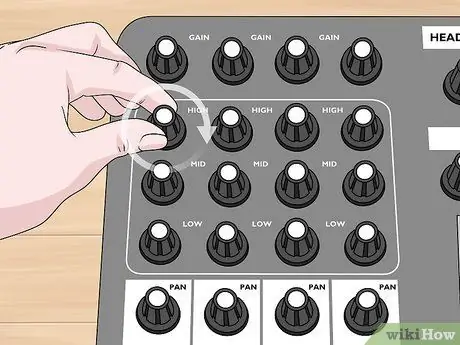
Steg 3. Ändra sammansättningen av diskanten, mitten och basen för att justera vilka frekvenser du vill markera
Varje ljudkanal på ljudmixern har en kolumn med vred som styr ljudkanalens diskant, mitten och basen. Diskantreglaget ställer in de höga frekvenserna, basvredet ställer de lägsta frekvenserna, medan mittreglaget ändrar alla frekvenser mellan de två frekvenserna. Lyssna på ljudingången på röstkanalen medan du justerar rattinställningarna för att se skillnaden i ljudet som produceras.
- Om röstkanalen har en mikrofon, sänk basen och öka diskanten för att göra ljudet tydligare.
- Om kanalen är ansluten till ett instrument, försök att justera varje vred medan du spelar instrumentet för att se hur det påverkar ljudet som produceras.
- Det finns ingen perfekt inställning för att balansera ljudet eftersom resultatet beror på ljudkällan och det önskade ljudet.
Dricks:
Vissa ljudmixermodeller har en knapp märkt “Lo Cut” som tar bort ljud under en viss frekvensgräns på ljudkanalen. Använd den här knappen för att ta bort oönskade mikrofoner eller sång.

Steg 4. Använd ratten märkt Gain för att öka volymen för en specifik röstkanal
Den här ratten är vanligtvis högst upp på varje kanal och är märkt "Gain". Höj långsamt den här ratten på kanalen du vill förstärka för att förstärka ljudet och jämför ljudet med ljudet från andra instrument tills du kan höra det tydligt.
Du behöver inte höja Gain -knappen på alla befintliga ingångar. Om du gör detta kommer ljudet som kommer ut att låta otydligt
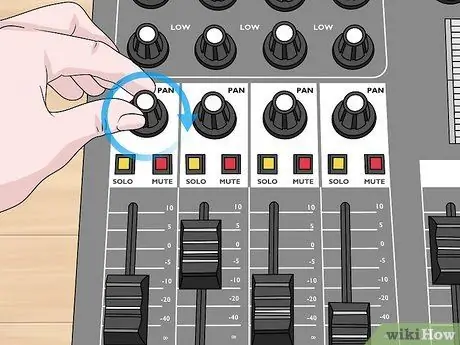
Steg 5. Justera panoreringsknappen för att kanalisera ljudkanalen till högtalaren till höger eller vänster
Pan -ratten styr balansen mellan höger och vänster högtalare. Dessa kontroller är vanligtvis placerade direkt ovanför ljudkontrollen för varje kanal. När ratten är i mitten kommer ljudet lika mycket ut på höger och vänster högtalare. Vrid vredet till vänster om du vill att ljudet ska sticka ut mer till vänster, eller vrid det åt höger om du vill att ljudet ska låta högre till höger. Fortsätt att justera panrattens läge på varje ljudkanal.
- Om du pekar hela ljudkällan direkt i mitten låter ljudet från ljudmixern platt.
- Du kan vrida ratten något från mitten om du vill att ljudingången ska komma ut från båda högtalarna, men låter mer framträdande på ena sidan.
Metod 3 av 3: Isolera och flytta ljudkanaler
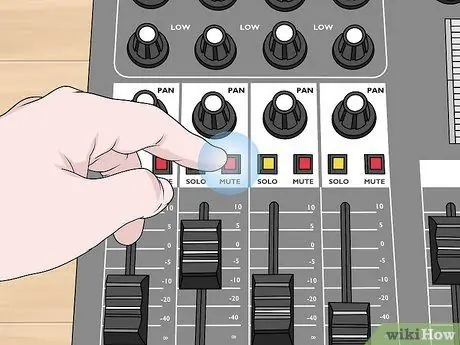
Steg 1. Tryck på “Mute” -knappen på röstkanalen för att stänga av ljudet
Titta på kanalkontrollsektionen för en liten knapp märkt "Mute". När du trycker på den förblir ljudet från alla andra kanaler medan ljudet i den valda kanalen stängs av. Om du vill slå på ljudet igen trycker du på knappen “Stäng av” igen.
- Genom att trycka på “Mute” -knappen stängs inte ljudet av från ljudkällan, utan får bara ljudet att”försvinna” från högtalaren eller högtalarkontakten som är ansluten till ljudmixern.
- Du kan ta bort flera ljudkällor samtidigt om du vill.
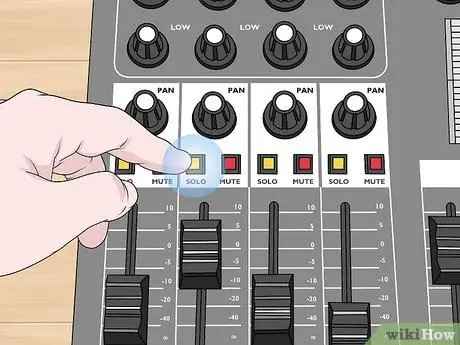
Steg 2. Tryck på “Solo” -knappen på röstkanalkontrollen för att isolera den
Lägg märke till knappen märkt "Solo" bredvid "Stäng av" -knappen. När du trycker på knappen stängs alla andra kanaler av så att endast den kanal du väljer hörs. När du vill slå på andra ingångar, tryck på “Solo” -knappen igen för att stänga av funktionen.
- Att slå på en ljudkanal i ljudmixern gör det lättare för dig att göra justeringar av vissa instrument eller sång utan att behöva sänka ljudet på andra kanaler.
- Du kan slå på flera "solo" -knappar samtidigt.
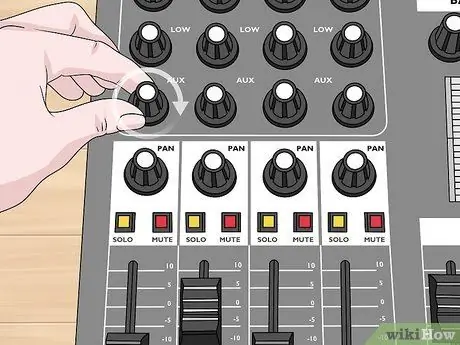
Steg 3. Använd hjälpkanalen för att "skicka" ljudsignalen till en annan källa
Extra kanaler fungerar effektivt för att skicka ljudkopior till specifika högtalare eller lägga till ytterligare effekter. Anslut bildskärmens högtalarkabel eller effektgenerator till porten märkt "AUX" på ljudmixern för att börja använda extraporten. Vrid ratten märkt “AUX” på kanalen du vill flytta för att justera inmatningsvolymen.
- Se till att du använder hjälpvredet som matchar den extra kanal du använder.
- Du kan skicka flera röstkanaler till en extra kanal.
- Till exempel kan du använda hjälpkanalen för sångare som vill höra ljudet av trummor och gitarrer genom bildskärmens högtalare så att de inte tappar tempo medan de spelar.






